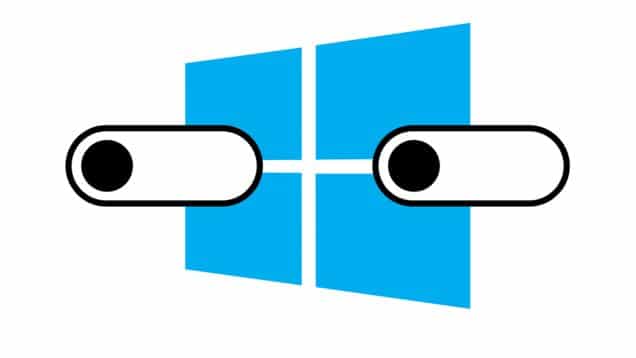
La confidentialité est au coeur d'un grand débat houleux actuellement.
Oui, Microsoft est accusé de tous les maux, il nous espionne, il veut tout savoir de nous. Soit. Mais bon je ne vois pas où est le problème, ce n'est pas nouveau, cela fait déjà des décennies que cela dure, de nombreuses entreprises ont recourt à ce procédé pour pouvoir nous vendre un certain nombre de produits, car pour arriver au but il faut bien sûr mieux connaitre la cible…
Et puis, je le rappelle ( oui car tout le monde trouve cela normal désormais ! ) si vous être un utilisateur de Windows 7 ou 8, la licence Windows 10 vous est tout de même offerte, si vous migrez avant le 29 Juillet 2016 ! Vous pouvez trouver tous les arguments que vous voulez, mais jusqu'à preuve du contraire vous n'avez pas à payer les 135 euros que coûte le nouvel Os !
-> Un extrait d'un article de Clubic résume très bien ma pensée :
Globalement, sa politique en matière de vie privée est relativement identique à celle des concurrents et moins agressive que les autres sociétés dont le modèle économique repose presqu'entièrement sur la publicité ciblée.
Source : http://www.clubic.com/windows-os/windows-10/actualite-775508-confidentialite-windows-10.html
Oui, vous n'en croyez pas vos yeux, moi qui râle et critique (très ) souvent Microsoft, je suis en train de le défendre, non je n'ai pas bu, ( un peu trop tôt à mon goût…) nous sommes des grandes personnes, prenons notre vie en main !
Faisons le point.
Tout d'abord, lors de l'installation de Windows 10, comme je l'ai clairement écrit dans les deux tutoriels consacrés à son installation, ICI et ICI, vous pouvez modifier tous les paramètres essentiels liés à la collecte de données.
-> Seulement voilà, de nos jours les internautes ne lisent plus, ils sont toujours pressés, quand ils installent un nouveau logiciel ils cliquent tout le temps sur Suivant et se retrouvent avec des ordinateurs remplis de cochonneries ( et là je suis poli… ), comme l'exemple que j'ai eu à traiter il y a quelques semaines dans mon entourage professionnel, des centaines de mouchards publicitaires étaient installés sur un ordinateur portable devenu pour le coup inutilisable !
La capture d'écran ci-dessous parle d'elle-même, pas besoin de Windows 10 pour être espionné, heureusement l'excellent logiciel de Nicolas ( à qui j'ai envoyé la capture et qui n'en revenait pas lui-même…) a fait un grand ménage.
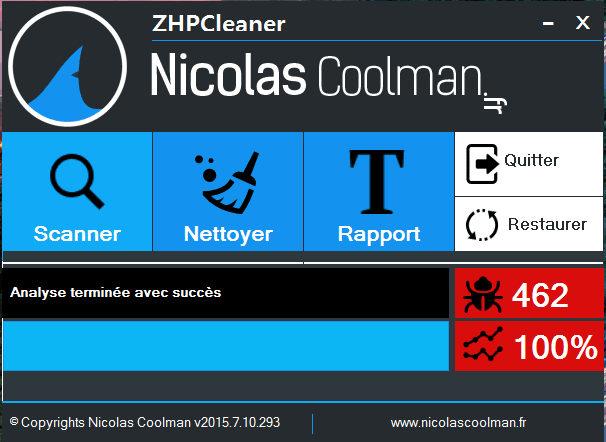
Si vous voulez en savoir plus sur ce logiciel, c'est par ici.
J'ai pas fait gaffe lors de l'installation, que faire ?
Si vous avez installé Windows 10 les yeux fermés, vous pouvez toujours et très facilement désactiver tout paramètre de confidentialité que vous trouvez gênant.
- Soit vous passez par le nouveau menu en cliquant sur Tous les paramètres…
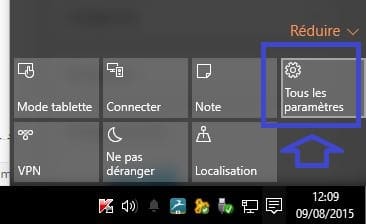
- …puis sur Confidentialité…
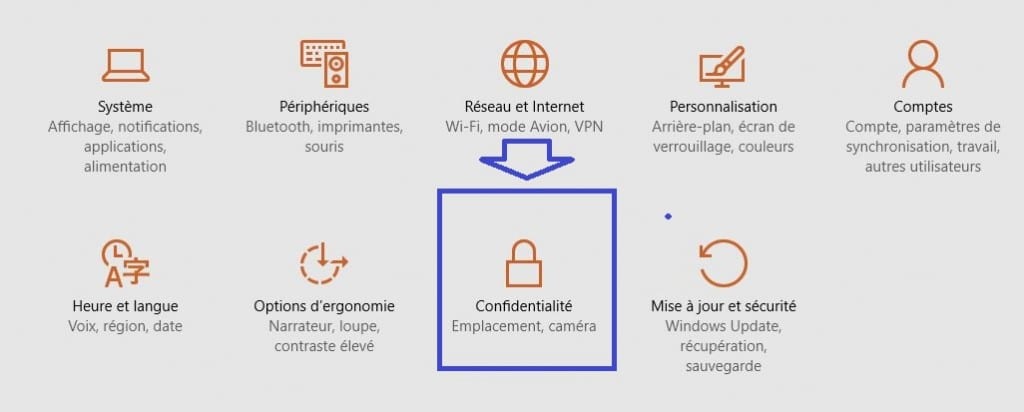
- …ou en passant par la nouvelle zone de recherche en saisissant confidentialité.

- Tous en haut des résultats, double-cliquez sur Paramètres de confidentialité, vous aurez accès à tous les paramètres modifiables.
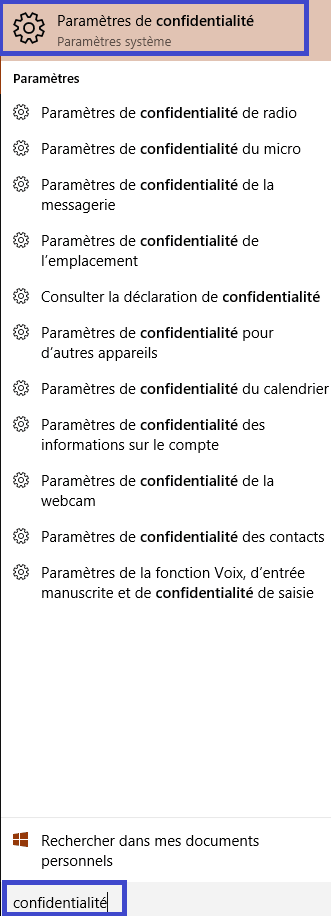
- Vous arrivez logiquement dans l'onglet CONFIDENTIALITÉ. Sélectionnez chacune des 13 catégories dans la colonne de gauche et désactivez ce que qui vous semble judicieux dans la colonne de droite.
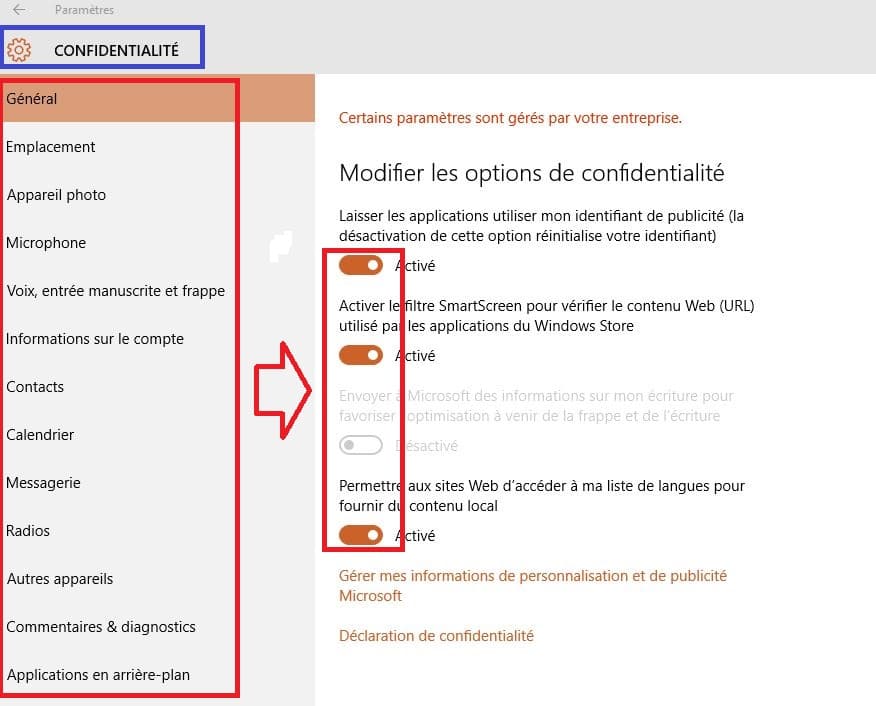
Je suis très exigeant et / ou paranoïaque ( mais je me soigne…).
Oui, je pense à tout le monde ;o)<. Si vous voulez aller plus loin dans la désactivation de la surveillance de votre vie privée, là il n y a qu'une seule solution, il faudra mettre les mains dans le cambouis.
Je vous propose quelques manipulations que j'ai testées ( comme d'habitude…).
Rappel : toutes ces manipulations doivent être faites avec prudence, si vous suivez le tutoriel à la lettre il n'y aura pas de souci, Sospc ne pourrait être responsable de l'endommagement de votre système d'exploitation qui résulterait d'une erreur de saisie de votre part ou d'une mauvaise interprétation.
- Commencez par faire un clic droit sur le bouton Démarrer et choisissez Invite de commande ( admin).
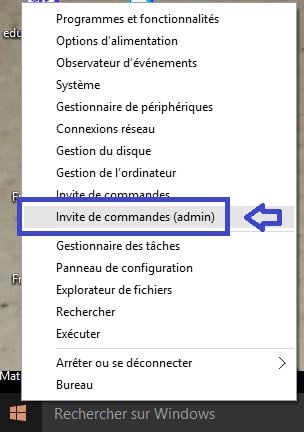
- Tapez sc delete DiagTrack ( -> faites un copier coller pour éviter toute erreur) puis appuyez sur la touche Entrée de votre clavier.
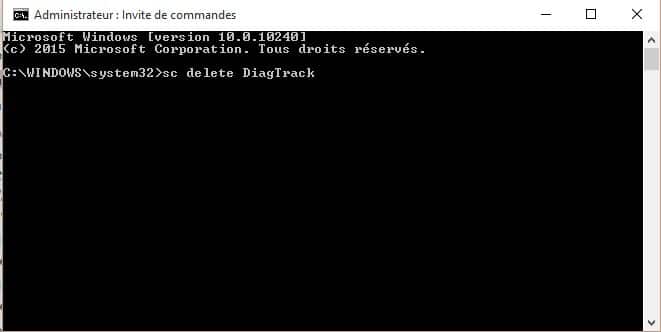
- Vous devez avoir le message de confirmation : DeleteService réussite.
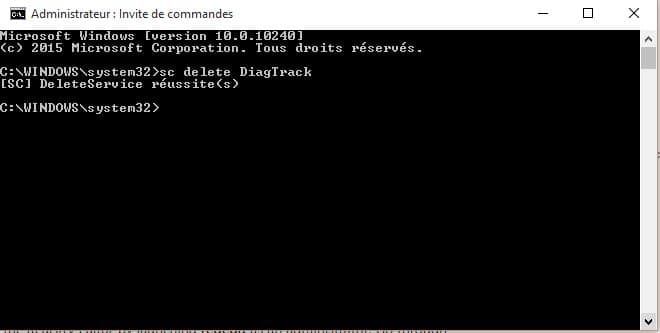
- Tapez ensuite sc delete dmwappushservice vous aurez le même message de confirmation que précédemment.

- Tapez enfin :
echo "" > C:\ProgramData\Microsoft\Diagnosis\ETLLogs\AutoLogger\AutoLogger-Diagtrack-Listener.etl

Vous n'aurez là pas de message de confirmation, par contre s'il y a un message d'erreur ce ne sera pas normal, il faudra retaper la commande ou faire un copié-collé.
Via la base de registre.
- Appuyez sur les touches Windows et R de votre clavier.

- Saisissez regedit et confirmez par OK.
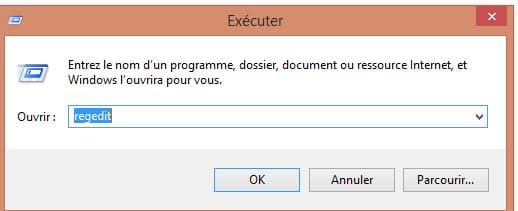
- Vous devez maintenant naviguer dans l'arborescence, prenez votre temps, rien de difficile avec de la méthode. Il faut aller jusqu'à la valeur Allow Telemetry
HKEY_LOCAL_MACHINE\SOFTWARE\Microsoft\Windows\CurrentVersion\Policies\DataCollection
- HKEY_LOCAL_MACHINE\SOFTWARE\Microsoft
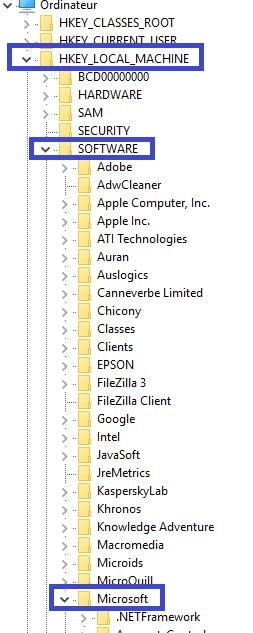
- Windows\CurrentVersion.
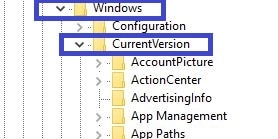
- Policies\DataCollection. Remarquez la valeur attribuée à la ligne Allow Telemetry qui est à 3.
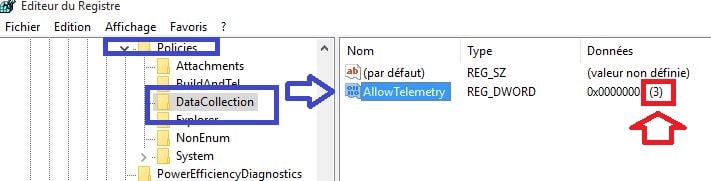
- Double-cliquez sur la ligne.
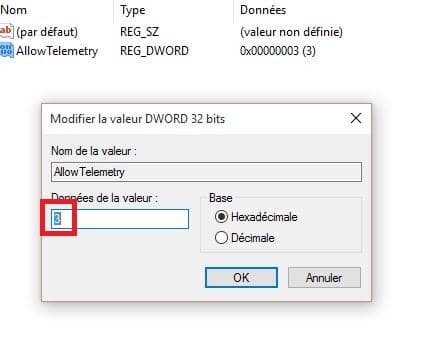
- Remplacez la valeur par 0 et conformez par OK.
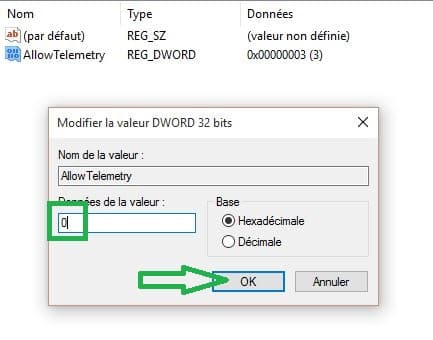
- La valeur est désormais à 0. Redémarrez votre Système.
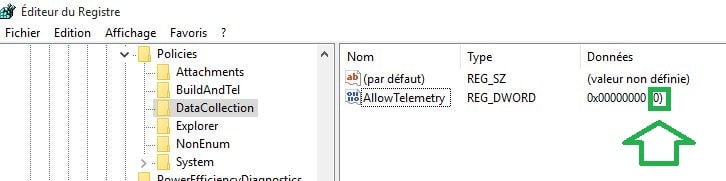
Voilà, c'est fini ( pour aujourd'hui).
Christophe.
Source ( en anglais ) : https://www.reddit.com/r/Windows10/comments/3f38ed/guide_how_to_disable_data_logging_in_w10/
 SOSPC c'est plus de 2000 articles,
SOSPC c'est plus de 2000 articles,
Rejoignez la Communauté à partir de 2 € par mois !
Plus d'infos sur les avantages en cliquant ICI.
Christophe, Administrateur



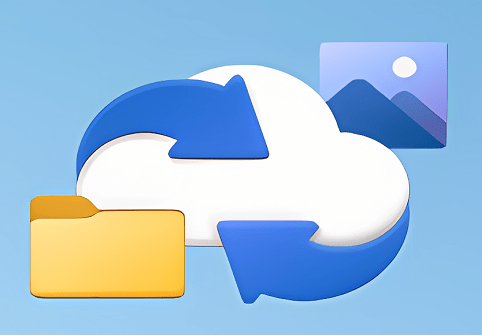










Bien utile ce tuto. Merci.
J'utilise cette petite application qui rend bien des services: O&O ShutUp10
http://www.oo-software.com/fr/shutup10
Bonjour,
merci à toi pour ton commentaire et ton lien, et merci de relayer souvent les articles d'sospc :o) Le Facebook de Didier qui comme sospc vous donnera de bons conseils : https://www.facebook.com/didpoytech?fref=photo ;o) Christophe.
Bonjour,
Voici un article intéressant et stupéfiant sur la sécurité de Windows 10 :
http://www.wikistrike.com/2015/08/l-ahurissante-etendue-de-l-espionnage-de-windows-10.html
Bonjour,
article effectivement intéressant, les manips que je donne à la fin de l'article permettent justement de désactiver ce dont il est question.
Christophe.
Merci de la réponse
Voici une page utile mais pourquoi ne pas préciser ce qui est désactivé en fin de page, car toutes ces manips ne sont pas anodines, et quitte à mettre les mains dans le cambouis, j'aimerai savoir ce que j'active ou que je désactive le cas échéant.
Merci
Bonjour,
la dernière partie est réservée à un des utilisateurs exigeants, mais soyez tranquille, ces manipulations sont sans danger ( si on suit le tuto à la lettre ) et désactivent divers services de collecte de données, pour être honnête je n'ai pas approfondi le sujet mais j'ai trouvé ces manipulations sur de nombreux site fiables et les ai testées sur 3 ordinateurs différents ;o) Christophe.
Bonjour,
merci
très simple mais grandement efficace.
Bonjour,
merci pour votre retour d'expérience.
Christophe.:o)
Bjr,
Il fallait que ce soit dit, … merci.
Le bashing primaire antimicrosoft remplace souvent la réflexion et le test raisonné. Précisons aussi que l'utilisation de logiciels tierce-partie est peu recommandée, d'abord parce qu'ils apportent parfois eux même leurs mouchards, et que deuxièmement, ils nettoient parfois plus blanc que blanc et c'est parfois irrémédiable pour certaines fonctionnalités de Windows 10.
cordialement,
Bonjour,
merci d'avoir donné votre point de vue ( qui va en plus dans mon sens ;o) ). Christophe.